DrWindows
Redaktion
Chat: Microsoft Teams aus Windows 11 entfernen
von Martin Geuß
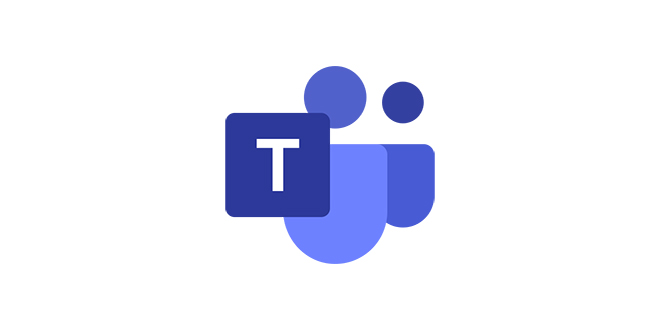
Windows 11 kommt mit einer integrierten Chat-Funktion, die auf Microsoft Teams basiert. Es ist nicht meine Art, neue Dinge grundsätzlich madig zu machen, aber es ist nun mal unbestreitbar so, dass die allermeisten Menschen andere Präferenzen haben und das Chat-Feature in Windows 11 zumindest für den Moment keinen Mehrwert bietet, weswegen viele Nutzer diese Funktion gerne loswerden möchten.
Das ist mit wenigen Handgriffen erledigt.
Im ersten Schritt wird das Icon aus der Taskleiste von Windows 11 entfernt. Das Icon selbst bietet keine entsprechende Option, wenn man es mit der rechten Maustaste anklickt. Daher macht man einen Rechtsklick auf einen freien Bereich der Taskleiste und wählt die einzige Option „Taskleisteneinstellungen“. Es öffnet sich die folgende Seite, die man in den PC-Einstellungen auch über Personalisierung / Taskleiste erreicht.
Hier wird beim Icon „Chat“ der Schalter auf „Aus“ gestellt.

Das Icon ist nun weg, aber Microsoft Teams ist immer noch aktiv und wird bei jedem Start von Windows 11 automatisch geladen. Dies lässt sich auf zwei Wegen ändern.
Version 1: Man öffnet Teams, klickt auf die drei kleinen Punkte in der Titelleiste und dann auf „Einstellungen“, um unter „Allgemein“ den Haken vor „Teams automatisch starten“ zu entfernen.

Version 2: Man öffnet die PC-Einstellungen, klickt auf „Apps“ und dann auf „Autostart“, sucht nach Teams und deaktiviert den entsprechenden Eintrag.
(Hinweis: Wenn man auch die geschäftliche Teams-Version installiert hat, dann muss die mit dem kleineren Symbol und dem blauen T vor weißem Hintergrund ausgewählt werden)

Welchen der beiden Wege man wählt, spielt keine Rolle, das Ergebnis ist in beiden Fällen identisch.
Wer sich ganz sicher ist, Teams unter Windows 11 nicht für die private Kommunikation nutzen zu wollen, der kann das Programm auch deinstallieren. In den PC-Einstellungen unter Apps / Apps & Features kann man den entsprechenden Eintrag lokalisieren und die Deinstallation starten.

Sollte man es sich irgendwann später anders überlegen, so lässt sich die Prozedur leicht rückgängig machen: Einfach wie in Schritt 1 das Icon in der Taskleiste wieder einschalten. Sobald man es anklickt, wird Teams automatisch neu installiert.
Hinweis: Der Artikel wird möglicherweise nicht vollständig angezeigt, eingebettete Medien sind in dieser Vorschau beispielsweise nicht zu sehen.
Artikel im Blog lesen
von Martin Geuß
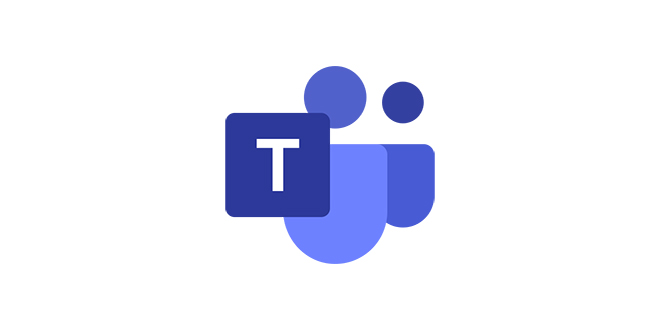
Windows 11 kommt mit einer integrierten Chat-Funktion, die auf Microsoft Teams basiert. Es ist nicht meine Art, neue Dinge grundsätzlich madig zu machen, aber es ist nun mal unbestreitbar so, dass die allermeisten Menschen andere Präferenzen haben und das Chat-Feature in Windows 11 zumindest für den Moment keinen Mehrwert bietet, weswegen viele Nutzer diese Funktion gerne loswerden möchten.
Das ist mit wenigen Handgriffen erledigt.
Schritt 1: Chat-Icon aus der Taskleiste entfernen
Im ersten Schritt wird das Icon aus der Taskleiste von Windows 11 entfernt. Das Icon selbst bietet keine entsprechende Option, wenn man es mit der rechten Maustaste anklickt. Daher macht man einen Rechtsklick auf einen freien Bereich der Taskleiste und wählt die einzige Option „Taskleisteneinstellungen“. Es öffnet sich die folgende Seite, die man in den PC-Einstellungen auch über Personalisierung / Taskleiste erreicht.
Hier wird beim Icon „Chat“ der Schalter auf „Aus“ gestellt.

Schritt 2: Teams aus dem Autostart entfernen
Das Icon ist nun weg, aber Microsoft Teams ist immer noch aktiv und wird bei jedem Start von Windows 11 automatisch geladen. Dies lässt sich auf zwei Wegen ändern.
Version 1: Man öffnet Teams, klickt auf die drei kleinen Punkte in der Titelleiste und dann auf „Einstellungen“, um unter „Allgemein“ den Haken vor „Teams automatisch starten“ zu entfernen.

Version 2: Man öffnet die PC-Einstellungen, klickt auf „Apps“ und dann auf „Autostart“, sucht nach Teams und deaktiviert den entsprechenden Eintrag.
(Hinweis: Wenn man auch die geschäftliche Teams-Version installiert hat, dann muss die mit dem kleineren Symbol und dem blauen T vor weißem Hintergrund ausgewählt werden)

Welchen der beiden Wege man wählt, spielt keine Rolle, das Ergebnis ist in beiden Fällen identisch.
Schritt 3 (optional): Teams deinstallieren
Wer sich ganz sicher ist, Teams unter Windows 11 nicht für die private Kommunikation nutzen zu wollen, der kann das Programm auch deinstallieren. In den PC-Einstellungen unter Apps / Apps & Features kann man den entsprechenden Eintrag lokalisieren und die Deinstallation starten.

Sollte man es sich irgendwann später anders überlegen, so lässt sich die Prozedur leicht rückgängig machen: Einfach wie in Schritt 1 das Icon in der Taskleiste wieder einschalten. Sobald man es anklickt, wird Teams automatisch neu installiert.
Hinweis: Der Artikel wird möglicherweise nicht vollständig angezeigt, eingebettete Medien sind in dieser Vorschau beispielsweise nicht zu sehen.
Artikel im Blog lesen

